
Innholdsfortegnelse:
- Forfatter John Day [email protected].
- Public 2024-01-30 11:20.
- Sist endret 2025-01-23 15:02.

Bonjour à tous, on se retrouve aujourd'hui pour la réalisation d'un digicode afin de commander l'ouverture d'un portail. Avec l'acquisition d'un système motorisé pour l'ouverture de mon portail, j'ai réalisé ce digicode afin de permettre à des invités d'ouvrir le portail sans posséder la télécommande. J'aurais pu en acheter un dans un magasin de bricolage, mais environment 50 € pour un clavier qui envoie un signal lorsque le bon code est entré je trouve ça un peu chère. On va donc voir comment j'ai réalisé ce petit projet et comment je l'ai intégré au système du portail.
La oss komme i gang !
Trinn 1: Le Principe
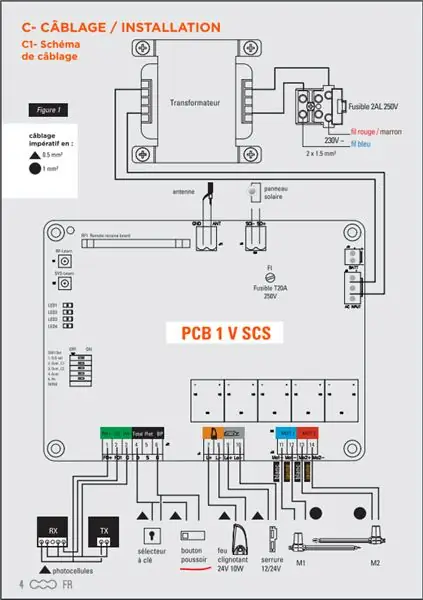
Les systèmes de motorisations de portail sont assez simples, le mien est de la marque SCS sentinel, il est constitué de deux moteurs commandés par une carte électronique. Dans le manuel, on a schéma expliquant cette carte et on y trouve deux pins permettant d'ouvrir ou de fermer le portail à l'aide d'un bouton poussoir. Il suffit juste de connecter ces 2 pins entre elles pour envoyer l'information d'ouverture ou de fermeture. On va donc venir connecter via un relai ces deux broches quand le code entré sur le digicode sera le bon.
Trinn 2: Matériel Nécessaire
Pour réaliser ce système, peu de matériel est nécessaire, and voici la list:
- 1 clavier numérique 3*4
- 1 relai
- 1 ATmega 328
- 1 kondensatorer de 10µF
- 1 carte de prototypage
- 2 fødere
Trinn 3: Le Schéma
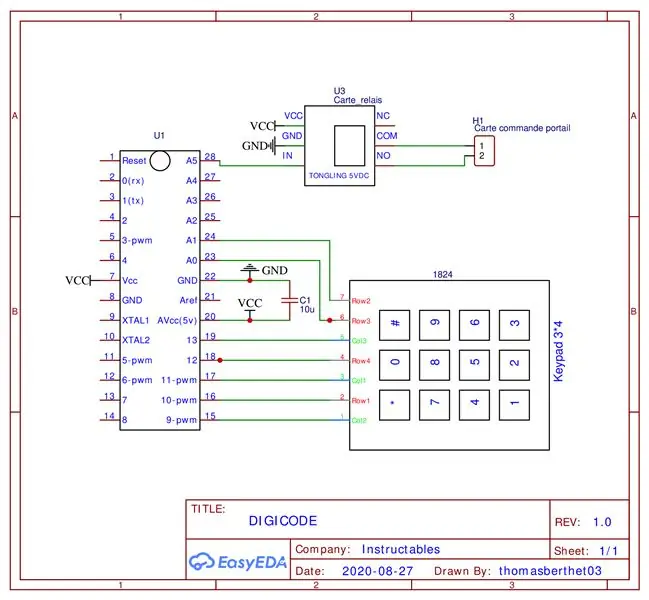
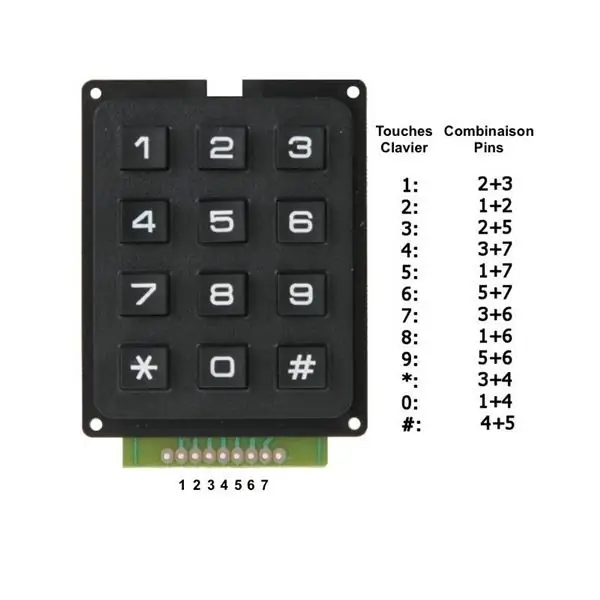

Pour le schéma rien de bien compliqué, on va brancher le clavier sur 7 entrées digitales et le relai sur une sortie de l'ATmega. På ajoute un condensateur de découplage pour le µC (microcontrôleur), le quartz n'est pas nécessaire nous allons nous servir de l'oscillateur interne en 8Mhz. Hell l'alimentation il y'avait 4 pins destiné à la programmation sur la carte du portail. Une de ces ces pins fournit une spanning de +5V, jo m'en suis donc servi pour alimenter le digicode.
Trinn 4: La programmering
La partie électronique faite, il ne reste plus qu'à réaliser le program. Hell cela på va se servir de la librairie Keypad.h disponible ici:
Une fois installé je vous laisse télécharger mon program ci-joint, vous pourrez y choisir votre mot de passe og téléverser votre program sur le µC. Et c'est terminé! Ce n'est pas plus complique.
Hell le code, il faut commencer en tapant sur la touche # et ensuite tapé le code contenu dans la variable code.
Si c'est votre première sur l'utilisation des ATMEGA, rendez-vous à la Step 2 i mon artikkel:
Trinn 5: Impression D'un Boitier

Cette installasjon a pour but d'être installé en extérieur, j'ai donc dessiné un boitier étant le plus étanche mulig. Il est constitué d'une base qui sera fixer au mur et du boitier qui viendra se fixé à cette base avec 4 vis M4. Une fois installé, også en silikon gjennomsiktig tout autour, autour des vis M4 og autour du clavier. Ceci va permettre une parfaite étanchéité.
Trinn 6: Konklusjon
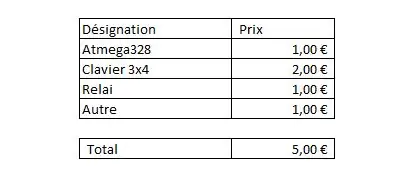
C'est terminé pour ce projet, level prix 5 € c'est correct? C'est mon premier projet qui est destiné à être en extérieur, je vais voir la longévité de celui-ci. J'ai pris toutes les précautions pour qu'il dure le plus longtemps possible.
Pour bientôt pour un nouveau projet! ?
Anbefalt:
Ta flotte bilder med en iPhone: 9 trinn (med bilder)

Ta flotte bilder med en iPhone: De fleste av oss har med oss en smarttelefon overalt i disse dager, så det er viktig å vite hvordan du bruker smarttelefonkameraet ditt til å ta flotte bilder! Jeg har bare hatt en smarttelefon i et par år, og jeg har elsket å ha et greit kamera for å dokumentere ting jeg
Raspberry Pi -eske med kjølevifte med CPU -temperaturindikator: 10 trinn (med bilder)

Raspberry Pi-eske med kjølevifte med CPU-temperaturindikator: Jeg hadde introdusert bringebær pi (heretter som RPI) CPU-temperaturindikatorkrets i det forrige prosjektet. Kretsen viser ganske enkelt RPI 4 forskjellige CPU-temperaturnivå som følger.- Grønn LED ble slått på når CPU -temperaturen er innenfor 30 ~
Slik gjør du det: Installere Raspberry PI 4 Headless (VNC) med Rpi-imager og bilder: 7 trinn (med bilder)

Howto: Installere Raspberry PI 4 Headless (VNC) Med Rpi-imager og bilder: Jeg planlegger å bruke denne Rapsberry PI i en haug med morsomme prosjekter tilbake i bloggen min. Sjekk det gjerne ut. Jeg ønsket å begynne å bruke Raspberry PI igjen, men jeg hadde ikke tastatur eller mus på min nye plassering. Det var en stund siden jeg konfigurerte en bringebær
Teppe med sensorer/ RF -kommunikasjon med Arduino Micro: 4 trinn (med bilder)

Teppe med sensorer/ RF -kommunikasjon med Arduino Micro: Jeg avsluttet nylig installasjonen Like variert, som er laget av en serie lamper som reagerer på sensorene plassert i et teppe under lampene. Her er hvordan jeg laget teppet med trykksensorer. Jeg håper du finner det nyttig
Slik demonterer du en datamaskin med enkle trinn og bilder: 13 trinn (med bilder)

Slik demonterer du en datamaskin med enkle trinn og bilder: Dette er en instruksjon om hvordan du demonterer en PC. De fleste grunnkomponentene er modulære og fjernes lett. Det er imidlertid viktig at du er organisert om det. Dette vil bidra til å hindre deg i å miste deler, og også i å gjøre monteringen igjen
